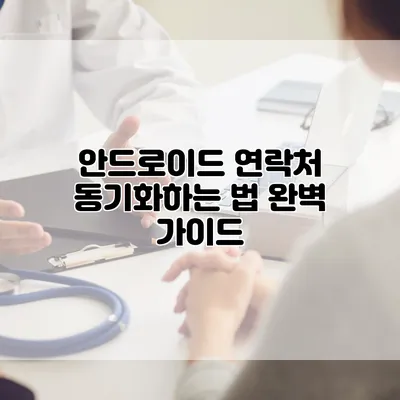안드로이드 연락처 동기화하는 법: 완벽 가이드
안드로이드 기기에서 연락처를 동기화하는 것은 이제 필수적이에요. 여러분의 소중한 연락처를 잃는 일은 막아야 하니까요. 데이터 관리의 중요성이 점점 커지고 있는 요즘, 이 글에서는 안드로이드에서 연락처를 어떻게 쉽게 동기화하는지에 대해 자세히 알아보도록 할게요.
✅ 클라우드 스토리지의 다양한 옵션을 알아보고 나에게 맞는 선택을 해보세요.
동기화란 무엇인가요?
연락처 동기화는 여러분의 기기와 클라우드 서비스, 또는 다른 기기 간에 연락처 정보를 일치시키는 과정을 말해요. 즉, 한 기기에서 연락처를 변경하면 다른 기기에서도 자동으로 반영되는 것이라고 할 수 있어요. 이렇게 하면 언제 어디서든지 연락처에 접근할 수 있게 되는 것이에요.
동기화의 필요성
연락처 동기화는 몇 가지 이유에서 필요해요:
- 안정성: 데이터 손실을 예방할 수 있어요.
- 편리함: 여러 기기에서 동일한 정보를 쉽게 공유할 수 있어요.
- 자동화: 일일이 수동으로 연락처를 업데이트할 필요가 없어요.
✅ 드롭박스를 활용해 연락처 동기화를 쉽게 설정하는 방법을 알아보세요.
안드로이드에서 연락처 동기화 설정하기
안드로이드 기기에서 연락처를 동기화하는 과정은 간단해요. 단계별로 살펴보도록 할게요.
1단계: 구글 계정 추가하기
동기화를 위해서는 구글 계정이 필요해요. 아직 계정이 없다면, 아래의 단계를 따르세요.
- 설정 앱을 열어주세요.
- 사용자 및 계정 또는 계정 관리 메뉴를 선택하세요.
- 계정 추가를 선택하고, 구글을 클릭하세요.
- 필요한 정보를 입력하여 구글 계정을 추가하세요.
2단계: 연락처 동기화 활성화하기
구글 계정을 추가했다면 이제 연락처 동기화를 활성화해야 해요.
- 설정 메뉴로 다시 가세요.
- 사용자 및 계정을 선택하여 추가한 구글 계정을 클릭하세요.
- 계정 동기화 메뉴를 찾아 들어가세요.
- 연락처 옵션을 활성화하세요. 활성화되면 토글이 파란색으로 변해요.
3단계: 연락처 백업하기
항상 이중백업을 권장해요. 구글 외에 다른 서비스에 백업하는 것도 좋은 방법이에요. 예를 들어, 다음과 같은 방법으로 추가 백업을 할 수 있어요.
- SMS 백업 앱을 사용하여 연락처를 저장하세요.
- 클라우드 서비스를 통해 데이터를 추가로 저장하세요.
✅ 안드로이드 연락처 동기화 오류를 간단히 해결해보세요.
동기화 상태 확인하기
연락처 동기화를 성공적으로 설정했다면, 실제로 연락처가 동기화되고 있는지 확인할 필요가 있어요. 이 확인은 다음과 같은 방법으로 할 수 있어요.
1. 구글 연락처 웹사이트 이용하기
구글 연락처 웹사이트에 접속하여 현재 동기화된 정보를 확인할 수 있어요. 여기서 연락처 추가, 삭제 및 수정도 가능하답니다.
2. 모바일 연락처 앱 확인하기
안드로이드 기기에서 기본 연락처 앱을 열어 현재 저장된 연락처를 확인하세요. 추가된 연락처가 구글 계정 아래에 표시된다면 성공적으로 동기화된 것이에요.
✅ 다양한 클라우드 스토리지 옵션을 비교해 보세요.
다양한 동기화 옵션
안드로이드 기기에서 제공하는 여러 옵션에 대해 알아보아요.
자동 동기화 vs 수동 동기화
- 자동 동기화: 변경 내용이 실시간으로 자동 반영되는 방식.
- 수동 동기화: 사용자가 필요할 때만 업데이트를 수행하는 방식.
동기화 주기 설정하기
어떤 경우에는 동기화 주기를 설정할 필요가 있어요. 다음과 같은 주기 설정을 고려해볼 수 있어요.
- 매일
- 매주
- 매월
✅ 구글 플레이스토어 앱 오류로 인한 불편함을 한 번에 해결해 보세요.
연락처 동기화 오류 해결하기
동기화가 원활하게 이루어지지 않을 때는 다음과 같은 문제를 체크해보세요.
- 인터넷 연결 상태: Wi-Fi나 모바일 데이터가 연결되어 있는지 확인하세요.
- 구글 계정 로그인 상태: 로그아웃 되지 않았는지 체크하세요.
- 저장 공간: 기기의 저장 공간이 부족한지 확인하세요.
유용한 팁
- 정기적으로 연락처를 정리하세요.
- 필요 없는 연락처는 제거하세요.
- 중요한 연락처는 노트에 따로 기록하세요.
| 동기화 방법 | 장점 | 단점 |
|---|---|---|
| 자동 동기화 | 실시간 업데이트 | 데이터 사용량 많을 수 있음 |
| 수동 동기화 | 데이터 사용량 절약 | 번거로움 |
결론
연락처 동기화는 현대인의 생활에서 빼놓을 수 없는 중요한 과정이에요. 구글 계정을 통해 간편하게 설정할 수 있으며, 데이터를 안전하게 관리할 수 있어요. 여러분도 소중한 연락처를 잃지 않도록 이번 기회를 통해 동기화를 설정해보세요.
연락처 동기화 과정은 짧고 간단하니 꼭 해보시기 바랍니다. 잃어버린 연락처는 항상 돌아오지 않는다고 하니, 안전한 관리를 위해서라도 지금 바로 설정하는 것이 중요해요.
자주 묻는 질문 Q&A
Q1: 연락처 동기화란 무엇인가요?
A1: 연락처 동기화는 기기와 클라우드 서비스 또는 다른 기기 간에 연락처 정보를 일치시키는 과정입니다. 이를 통해 한 기기에서 수정한 연락처가 다른 기기에서도 자동으로 반영됩니다.
Q2: 안드로이드에서 연락처 동기화를 어떻게 설정하나요?
A2: 안드로이드에서 연락처 동기화를 설정하려면 구글 계정을 추가하고, 설정 메뉴에서 계정 동기화를 활성화한 후, 연락처 옵션을 켜면 됩니다.
Q3: 연락처 동기화 중 오류가 발생하면 어떻게 해결하나요?
A3: 오류가 발생하면 인터넷 연결 상태, 구글 계정 로그인 상태, 기기의 저장 공간을 확인해야 합니다. 필요한 경우 인터넷을 재설정하거나 로그인을 다시 시도하세요.